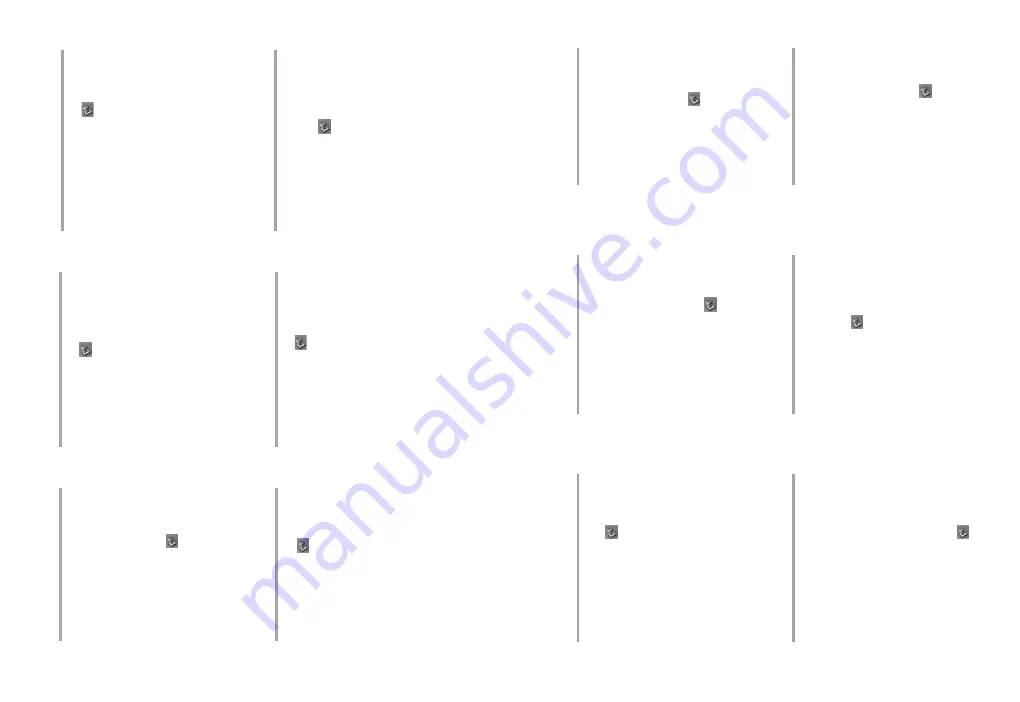
31
30
Melepaskan external optical drive dengan
aman.
External optical drive mendukung Plug & Play
(Pasang & Main). Ikuti langkah-langkah berikut
untuk melepaskan drive dengan aman.
A. Dari task bar (batang tugas) komputer, klik ikon
Lepaskan Perangkat Keras dengan hati-hati
( ).
B. Pada pesan pop-up, klik
Safely remove USB
Mass Storage Device (Lepas Perangkat
Penyimpanan Massal USB dengan Aman)
.
C. Pada pesan pop-up, klik
The device can
now be safely removed from the computer
(Perangkat kini dapat dilepas dengan aman
dari komputer)
untuk melepas kabel USB 3.0
dari komputer.
PERHATIAN:
JANGAN melepaskan kabel USB
3.0 ketika sistem sedang dinyalakan atau indikator
LED external optical drive berkedip-kedip.
Távolítsa el biztonságosan a külső optikai
meghajtót.
A külső optikai meghajtó támogatja a Plug &
Play (csatold és játszik) funkciót. A meghajtó
biztonságos eltávolítása érdekében kövesse a
következő utasításokat.
A. A számítógép Windows tálcáján kattintson a
hardver biztonságos eltávolítása
ikonra
( ).
B. Kattintson az
USB tároló biztonságos
eltávolítása
felugró üzenetre.
C. Kattintson
Ez az eszköz most biztonságosan
eltávolítható a számítógépről
felugró
üzenetre, hogy leválassza az USB 3.0 kábelt a
számítógépéről.
MEGJEGYZÉS:
NE húzza ki az USB 3.0 kábelt,
amikor a rendszer elindul vagy a külső optikai
meghajtó LED kijelzője villog.
Magyar
Bahasa Indonesia
Droša ārējā optiskā draiva noņemšana.
Ārējais optiskais draivs atbalsta Plug & Play
tehnoloģiju. Draiva drošai noņemšanai, izpildiet
sekojošos soļus.
A. Jūsu datora uzdevumu joslā noklikšķiniet uz ikonas
Droši noņemt aparatūru
( ).
B. Parādoties uznirstošajam paziņojumam, nospiediet
Safely remove USB Mass Storage Device (droši
izņemiet USB lielapjoma atmiņas ierīci)
.
C. Parādoties uznirstošajam paziņojumam, nospiediet
The device can now be safely removed from
the computer (ierīci tagad var droši izņemt no
datora)
, lai atvienotu USB 3.0 kabeli no datora.
PIEZĪME:
NEATVIENOJIET USB 3.0 kabeli, ja
sistēma sāknē vai ārējā optiskā draiva LED rādītājs
mirgo.
Išorinio optinio disko saugus šalinimas.
Išorinis optinis diskas palaiko „Plug & Play“. Norėdami
saugiai pašalinti įrenginį, sekite žemiau aprašytus
žingsnius.
A. Kompiuterio užduočių juostoje spustelėkite
piktogramą
„
Saugiai pašalinti techninę įrangą“
( ).
B. Iškylančiame pranešime paspauskite
Safely
remove USB Mass Storage Device (saugus
USB atminties įtaiso išėmimas)
.
C. Iškylančiame pranešime paspauskite
The device
can now be safely removed from the computer
(dabar įtaisą galima saugiai atjungti nuo
kompiuterio)
, kad USB 3.0 kabelį atjungtumėte
nuo kompiuterio.
PASTABA:
NEATJUNKITE USB 3.0 laido kai sistema
kraunasi arba mirksi išorinio optinio disko šviestukas.
Latviski
Lietuvių
Poista ulkoinen optinen asema.
Ulkoinen optinen asema tukee Plug & Play
-ominaisuutta. Noudata alla olevia vaiheita aseman
turvallista poistamista varten.
A. Napsauta tietokoneesi tehtäväpalkissa
Laitteiston
turvallinen poistaminen
-kuvaketta
( ).
B. Napsauta ponnahdusviestissä
Safely remove
USB Mass Storage Device (Poista USB-
massamuistilaite turvallisesti)
.
C. Napsauta ponnahdusviestissä
The device can
now be safely removed from the computer
(Laite voidaan nyt poistaa tietokoneesta
turvallisesti)
irrottaaksesi USB 3.0 –kaapelin
tietokoneestasi.
NOTA:
ÄLÄ irrota USB 3.0 –kaapelia, kun
järjestelmä on käynnistymässä tai ulkoisen optisen
aseman LED-ilmaisin vilkkuu.
Αφαιρέστε με ασφάλεια την εξωτερική οπτική
μονάδα.
Η εξωτερική οπτική μονάδα υποστηρίζει τη
λειτουργία Τοποθέτησης-και-Άμεσης-Λειτουργίας
(Plug & Play). Ακολουθήστε τα παρακάτω βήματα
για να αφαιρέσετε με ασφάλεια τη μονάδα οδήγησης.
A. Από τη γραμμή λειτουργιών του υπολογιστή σας,
κάντε κλικ στο εικονίδιο
Ασφαλής Αφαίρεση
Υλικού
( ).
B. Στο αναδυόμενο μήνυμα, κάντε κλικ στο
Ασφαλής κατάργηση Συσκευής αποθήκευσης
USB
.
C. Στο αναδυόμενο μήνυμα, κάντε κλικ στο
Η
μονάδα μπορεί τώρα να αφαιρεθεί από τον
υπολογιστή με ασφάλεια
για να αποσυνδέσετε
το καλώδιο USB 3.0 από τον υπολογιστή σας.
ΣΗΜΕΙΩΣΗ:
ΜΗΝ αποσυνδέετε το καλώδιο USB 3.0
όταν το σύστημα κάνει επανεκκίνηση ή όταν η λυχνία
ένδειξης LED της εξωτερικής οπτικής μονάδας
αναβοσβήνει.
Suomi
Ελληνικ
ά
Keluarkan pemacu optik luaran dengan selamat.
Pemacu optik luaran menyokong Plag & Main. Ikut
langkah di bawah untuk mengeluarkan pemacu
dengan selamat.
A. Daripada bar tugas komputer anda, klik ikon
Safely
Remove Hardware
( ).
B. Pada mesej pop timbul, klik
Keluarkan Pemacu
Penyimpanan Massa USB dengan Selamat.
C. Pada mesej pop timbul, klik
Peranti kini boleh
dikeluarkan dari komputer dengan selamat
untuk mencabut kabel USB 3.0 dari komputer
anda.
NOTA:
JANGAN keluarkan kabel USB 3.0 apabila
sistem sedang but atau penunjuk LED pemacu optik
luaran berkelip.
Trygg fjerning av den eksterne optiske stasjonen.
Den eksterne optiske stasjonen støtter Plug & Play.
Følg trinnene nedenfor for trygt å fjerne stasjone.
A. Fra PC-ens oppgavelinje kan du klikke på trygg
fjerning av maskinvare-ikonet
( ).
B. I popup-meldingen, klikk på
Safely remove USB
Mass Storage Device (Trygg fjerning av USB-
masselagringsenhet).
C. I popup-meldingen, klikk på
The device can now
be safely removed from the computer (Enheten
kan nå trygt fjernes fra datamaskinen)
for å
koble USB 3.0-kabelen fra datamaskinen.
MERK:
IKKE koble fra USB 3.0-kabelen når systemet
starter opp eller LED-indikatoren til den eksterne
optiske stasjonen blinker.
Bahasa Malaysia
Norsk
Îndepărtarea în siguranţă a drive-ului optic extern.
Drive-ul optic extern suportă aplicaţia Plug & Play
(Conectează & Redă). Urmaţi paşii de mai jos pentru
a îndepărta în siguranţă drive-ul.
A. Din bara dvs de sarcină a computerului dvs, click
pe icoana
Îndepărtează în siguranţă hardware-
ul
( ).
B. În mesajul pop-up, faceţi clic pe
Safely remove
USB Mass Storage Device (Eliminare în
siguranţă dispozitiv USB de stocare în masă).
C. În mesajul pop-up, faceţi clic pe
The device can
now be safely removed from the computer
(Dispozitivul se poate elimina acum în
siguranţă din computer)
pentru a deconecta
cablul USB 3.0 de la computer.
NOTĂ:
NU deconectaţi cablul USB 3.0 atunci când
sistemul porneşte sau când LED-ul indicator al drive-
lui optic extern pâlpâie.
Bezpečné odinštalovanie externej optickej
mechaniky.
Externá optická mechanika podporuje funkciu Plug
& Play. Aby ste mechaniku bezpečne odinštalovali,
postupujte podľa dolu uvedených krokov.
A. V rámci panela nástrojov svojho počítača kliknite
na
ikonu
Bezpečné odstránenie hardvéru
( ).
B. V rámci zobrazeného odkazu kliknite na
Safely
remove USB Mass Storage Device (Bezpečne
odstrániť USB zariadenie veľkokapacitnej
pamäte).
C. V rámci zobrazeného odkazu kliknite na
The
device can now be safely removed from
the computer (Zariadenie možno bezpečne
odstrániť z počítača)
a odpojte USB 3.0 kábel od
počítača.
POZNÁMKA:
NEODPÁJAJTE USB 3.0 kábel počas
bootovania systému alebo pokiaľ LED indikátor
externej mechaniky bliká.
Română
Slovensky
Bezpiecznie odłącz zewnętrzny napęd optyczny.
Zewnętrzny napęd optyczny obsługuje Plug &
Play. Wykonaj podane poniżej czynności w celu
bezpiecznego odłączenia napędu.
A. Na pasku zadań komputera, kliknij ikonę
Bezpieczne
usuwanie sprzętu
( ).
B. W komunikacie pomocniczym, kliknij
Safely
remove USB Mass Storage Device (Bezpieczne
usuwanie urządzenia pamięci masowej)
.
C. W komunikacie pomocniczym, kliknij
The device
can now be safely removed from the computer
(Można teraz bezpiecznie usunąć to urządzenie
z komputera)
w celu odłączenia kabla USB 3.0 od
komputera.
UWAGA:
NIE należy odłączać kabla USB 3.0
podczas uruchamiania lub, gdy miga wskaźnik LED
zewnętrznego napędu optycznego.
Remover a unidade óptica externa com
segurança.
A unidade óptica externa suporta Plug & Play. Siga
os passos indicados abaixo para remover a unidade
com segurança.
A. A partir da barra de tarefas do seu computador,
clique no ícone
Remover o hardware com
segurança
( ).
B. Na mensagem de pop-up, clique em
Remover
dispositivo de armazenamento de massa com
segurança.
C. Na mensagem pop-up, clique em
O dispositivo
pode agora ser removido com segurança do
computador
para desligar o cabo USB 3.0 do
computador.
NOTA:
NÃO desligue o cabo USB 3.0 quando o
sistema estiver a arrancar ou quando o indicador LED
da unidade óptica externa estiver a piscar.
Polski
Português






































